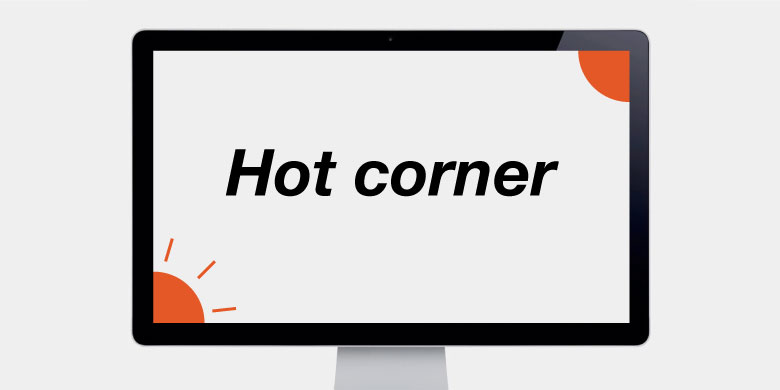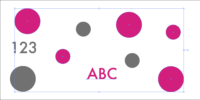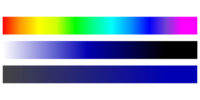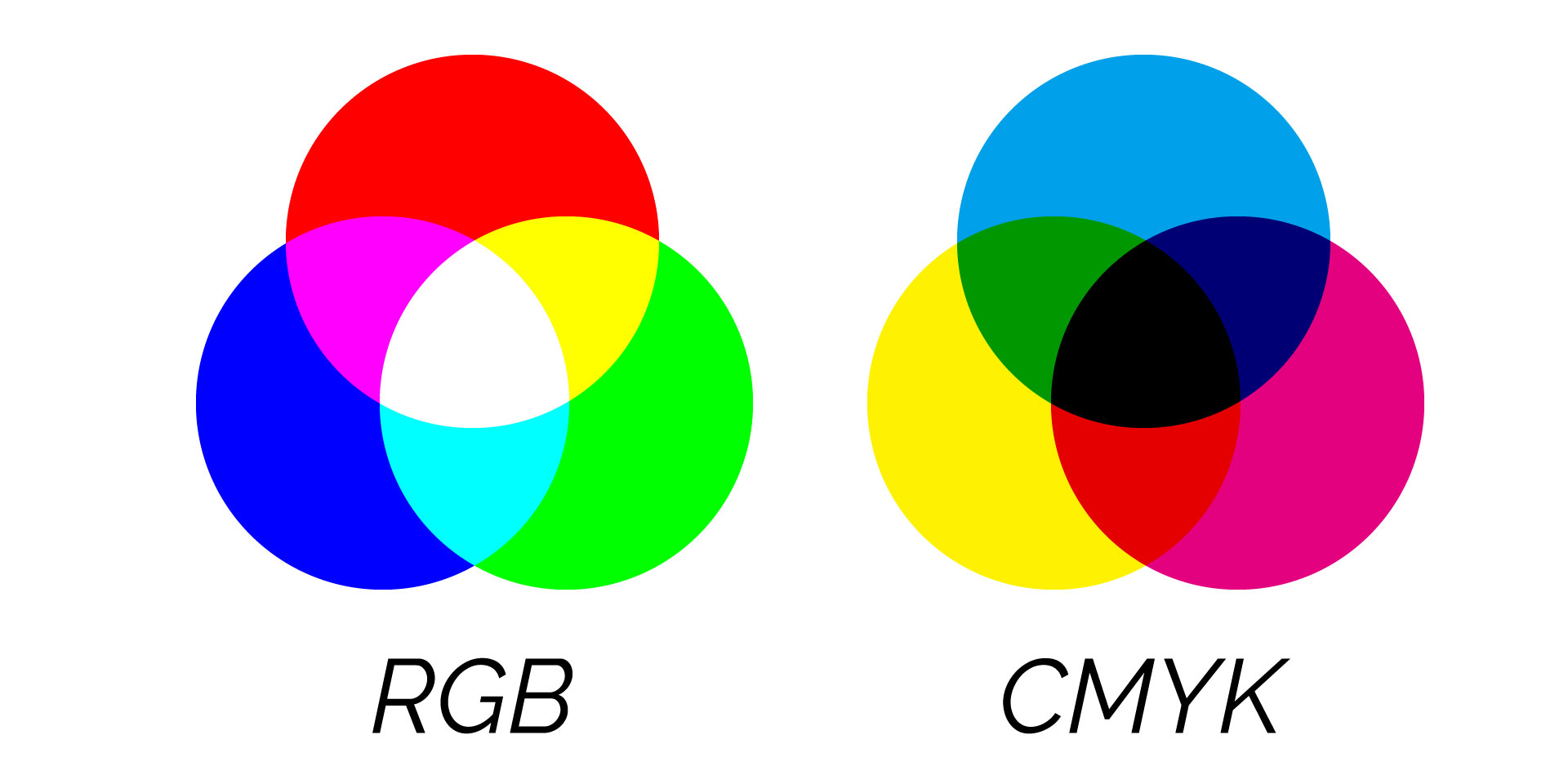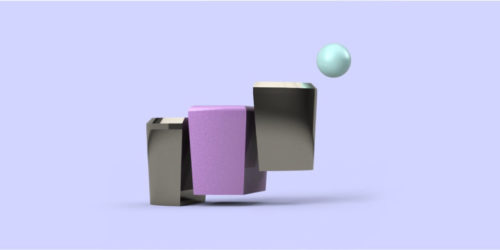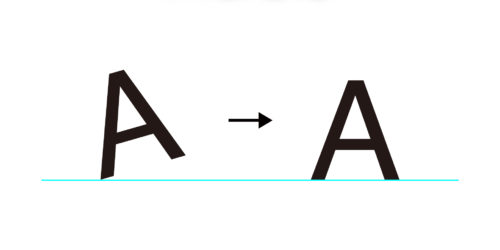Illustratorやpremiereなどの制作ソフトを使用する際、デスクトップにある素材と制作ソフトの行き来を頻繁にしますよね。そんなときMacの「ホットコーナー」の設定をしておくと一瞬でデスクトップと制作ソフトの行き来ができて便利です!
今回はMacのホットコーナーの設定のご紹介をします!
ホットコーナーの設定でできること
以下の動画をご覧ください。(音声はありません)
Illustratorで編集している際に、画面の左下をマウスで触るとIllustratorなど開いているウィンドウが一瞬でどかされて、デスクトップにある素材を選択することができます。
画像の配置をする際にとても便利ですよね!
ホットコーナーの設定方法
それでは、Macのホットコーナーの設定方法をご紹介します!
まず「リンゴマーク」→「システム環境設定」→「デスクトップとスクリーンセーバ」を選択します。

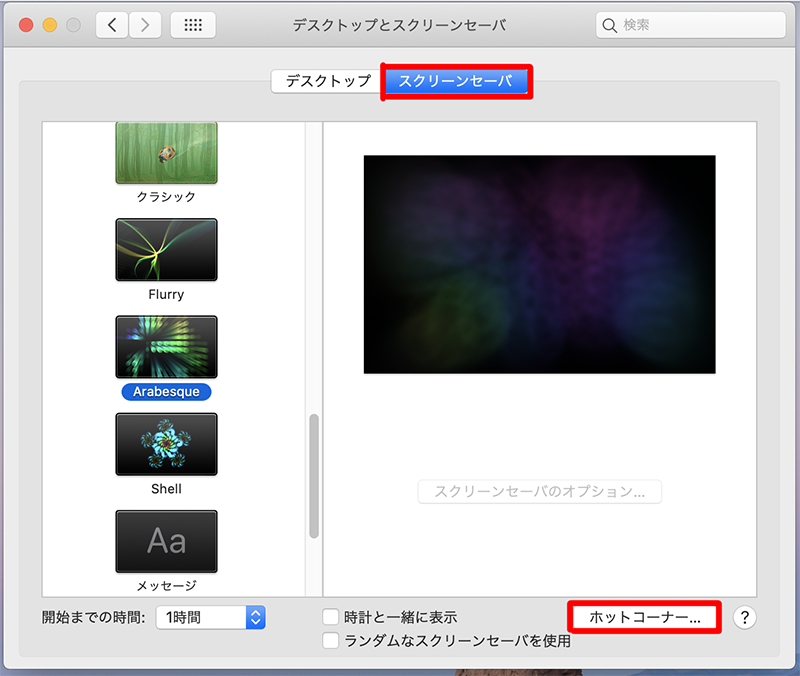
「スクリーンセーバ」を選択し、下にある「ホットコーナー」を選択します。
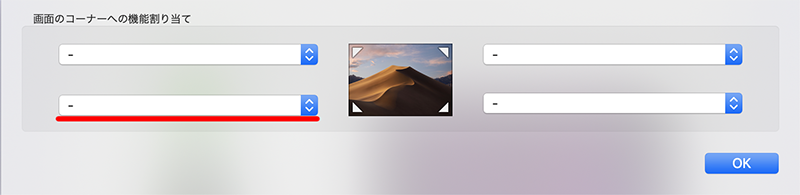
このようなウィンドウが表示されますので、ホットコーナーを設定したい箇所を選択しましょう。今回は左下に設定します。
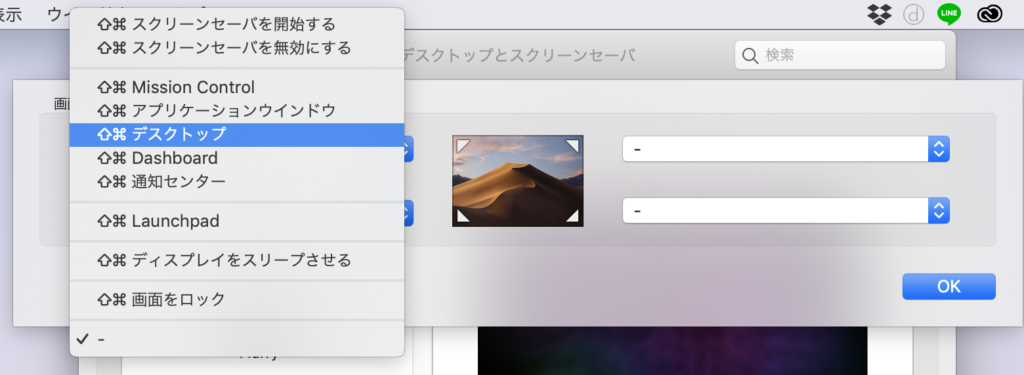
すると割り当てることができるコマンドを選べます。
デスクトップに移動したり、スクリーンセーバを開始したり、スリープさせる設定などがあります。
今回は「デスクトップ」を選択します。
これで設定は完了です!!
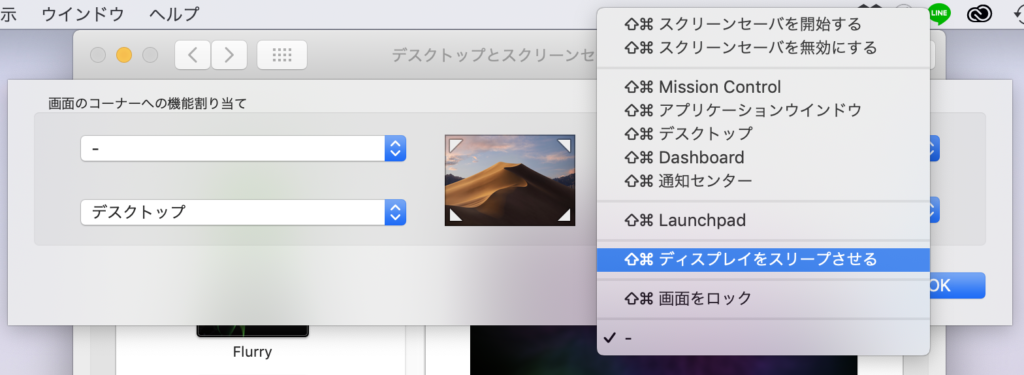
また、別のコーナーには「ディスプレイをスリープさせる」などを設定しておいても便利です。
ぜひホットコーナーの設定を!
デスクトップにある素材と制作ソフトの行き来を頻繁する場合は「ホットコーナー」の設定をしておくと一瞬でデスクトップと制作ソフトの行き来ができ、作業効率がよくなるので、快適に制作を進めることができるようになります!
ぜひ、ホットコーナーの設置をして作業効率をアップさせ、クリエイターとしての新しい一歩を踏み出しましょう!